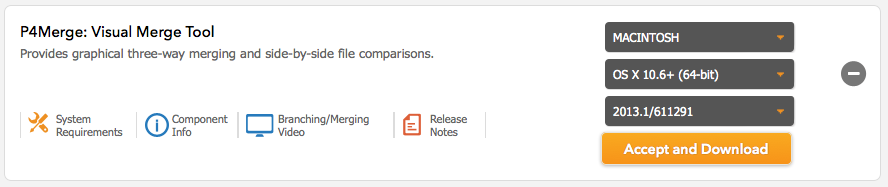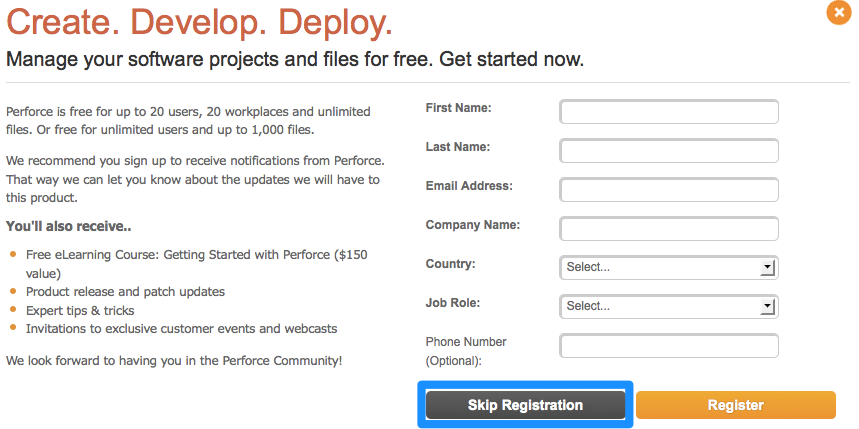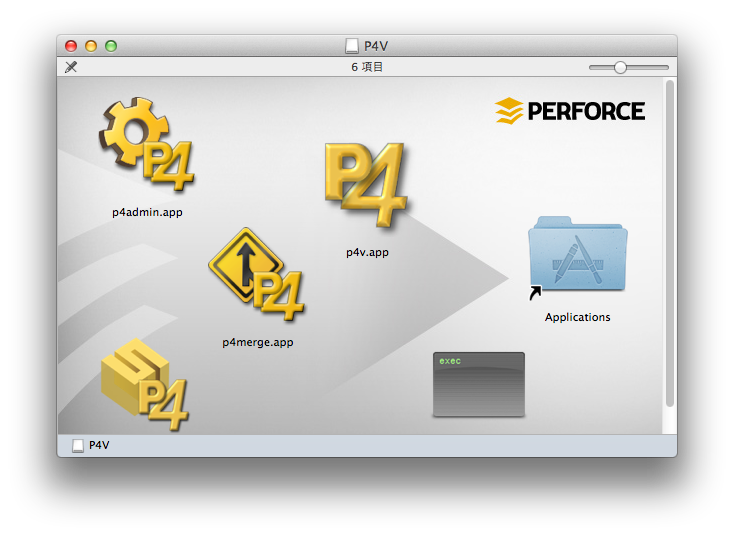Macで使えるdiffツールP4Mergeを使ってみたよ。
はじめに
MacにはWindowsでいうところのWinMergeのようなdiffツールがあまり豊富ではありません。この記事では、Macで使える数少ないdiffツール、かつ、無料で使えるP4Mergeを試してみました。
P4Mergeの入手
1.以下のサイトにアクセスします。
2.ページ下部のダウンロードボタンをクリックします。
3.P4Merge: Visual Merge Toolの欄からMacのプロセッサタイプとバージョンを指定し、「Accept and Download」ボタンをクリックします。
4.ユーザ登録の画面が表示されますが、スキップすることもできます。ユーザ登録しない場合は、「Skip Registration」をクリックします。
5.ダウンロードしたP4V.dmgをダブルクリックで展開します。
6.p4merge.appをアプリケーションフォルダにドラッグして、インストールします。
P4Mergeを使ってみる
p4Mergeを起動すると、以下のような画面が表示されます。
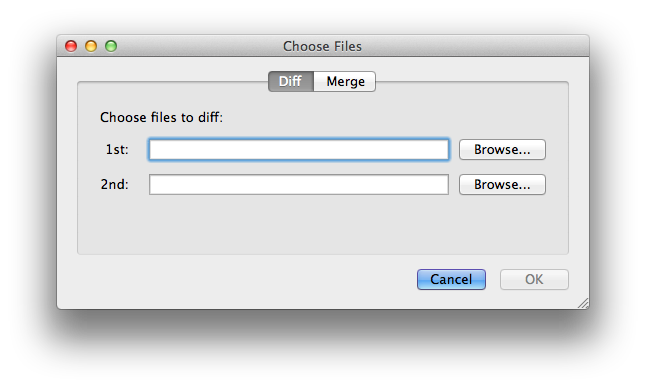 1stと2ndで2つのファイルを指定するだけというとてもシンプルなインタフェースになっています。試しに2つのファイルを比較してみます。
1stと2ndで2つのファイルを指定するだけというとてもシンプルなインタフェースになっています。試しに2つのファイルを比較してみます。
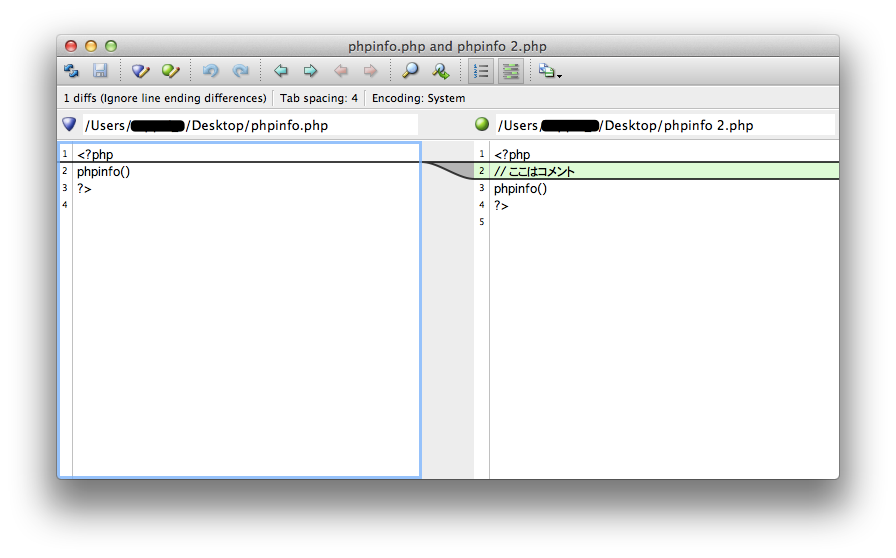 綺麗に差分のところだけ、色がついて表示されます。デフォルトでは日本語が使えるフォントになっていないので、環境設定から日本語フォントへ変更します。
綺麗に差分のところだけ、色がついて表示されます。デフォルトでは日本語が使えるフォントになっていないので、環境設定から日本語フォントへ変更します。
Preferenceを表示し、fontにOsakaを指定します。
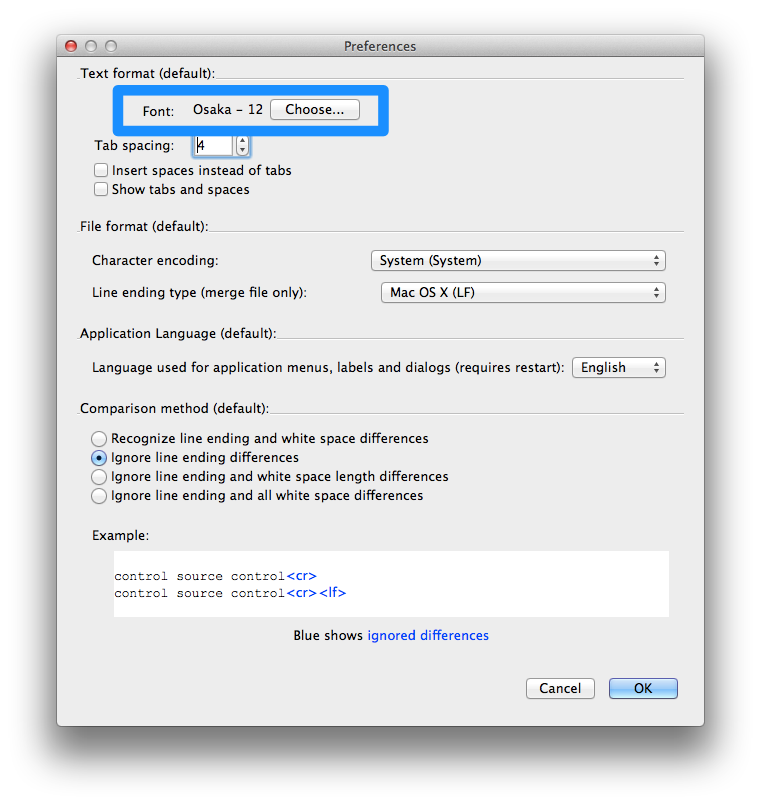 おわりに
おわりに
P4MergeはWindowsでもMacでも動作する優れたdiffツールです。
フォルダ単位の比較はできませんが、画像の比較ができたりする1面もあり、意外と高機能です。
Macでdiffツールをお探しの場合は、P4Mergeを試してみてはいがかでしょうか。